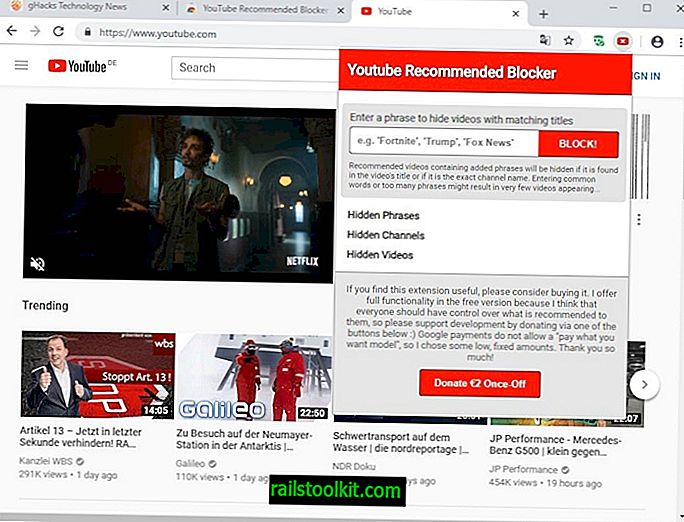Ако покренете Гоогле Цхроме на рачунару са Виндовс рачунаром и надгледате процесе који се покрећу на машини, можда ћете на крају примијетити поступак са алатком софтвера Репортер.
Алат за софтверске извјештаје, извршна датотека је софтваре_репортер_тоол.еке, алат који Гоогле дистрибуира путем веб прегледача Гоогле Цхроме.
Део је алата за чишћење Цхроме-а који заузврат може уклонити софтвер који узрокује проблеме са Цхроме-ом. Гоогле посебно помиње рушење, модификовано покретање или нове картице или неочекивано оглашавање. Алат може уклонити све што омета искуство прегледавања корисника.
Алат за Цхроме Репортер софтвера

Алатка Софтваре Репортер скенира погон рачунара и извештава о њима. Гоогле Цхроме користи резултате скенирања како би утврдио да ли би требало да подстакне корисника да уклони нежељени софтвер са рачунара, јер утиче на искуство прегледавања.
Корисници Гоогле Цхроме-а могу имати два главна проблема са алатком Софтваре Репортер:
- Може да проузрокује велико оптерећење система када скенира систем. Кориснички извјештаји се крећу у распону од 30% и више ЦПУ-а док се изводи. Будући да може трајати чак 20 минута, то може ометати друге активности на рачунару.
- Алат информише Гоогле о резултатима скенирања које неки корисници могу не воле због бриге о приватности.
Специјалиста Гоогле заједнице споменуо је да алат скенира мапе повезане само са Цхроме-ом, али његов опсег није ни на који начин изложен кориснику.
Алат за софтвер Репортер можете пронаћи на следећем путу у оперативном систему Виндовс 7 и новијим верзијама оперативног система Виндовс: Ц: \ Корисници \ УСЕРНАМЕ \ АппДата \ Лоцал \ Гоогле \ Цхроме \ Кориснички подаци \ СвРепортер \ ВЕРСИОН \ софтваре_репортер_тоол.еке
Верзија се мења редовно, била је 24.137.203 када је овај чланак објављен у почетку, и 42.206.200.3 у тренутку ажурирања.
Блокирајте алатку Софтваре Репортер

Напомена : Блокирање приступа програму може да спречи Гоогле да уклони проблематични софтвер из система или да вас обавести о томе. На пример, можете да користите други софтвер, антивирусни софтвер да бисте уклонили претње или потенцијално нежељене програме из система.
Иако можете да избришете садржај целокупне мапе или преименујете извршну датотеку, то омогућава привремени захтев само зато што ће Гоогле поново притиснути алатку софтвера за извештавање софтвера у систем када се веб прегледач ажурира.
Боља опција је уклањање дозвола тако да ниједан корисник (или Гоогле) не може да приступи фасцикли или покреће Софтваре Репортер Тоол.
- Десним тастером миша кликните на мапу СвРепортер и из менија одаберите Пропертиес.
- Пребаците се на картицу Сигурност.
- Изаберите Напредно на страници која се отвори.
- Кликните на „Онемогући наслеђивање“ и изаберите „уклони сва наслеђена одобрења из овог објекта“.
- Одаберите примените и у Виндовс Сецурити промпт-у "да".
- Одаберите ок.
- Изаберите поново ок.
Ниједна група или корисник више не би требали имати приступ софтверу Софтваре Репортер.
Предност ове методе је у томе што се алат више не може покретати и што се ажурирања на њега више не могу применити све док се његова фасцикла или имена не промене.
Коришћење Цхроме правила
Гоогле је увео подршку за смернице које администратори могу да користе за конфигурисање одређених Цхроме функција; једна од расположивих смерница управља алатком Софтваре Репортер прегледача.
- Отворите уређивач регистра у оперативном систему Виндовс, нпр. Отварањем менија Старт, уносом регедит.еке и одабиром ставке са листе резултата.
- Идите на ХКЕИ_ЛОЦАЛ_МАЦХИНЕ \ СОФТВАРЕ \ Полициес \ Гоогле \ Цхроме.
- Напомена: ако један од тастера не постоји, креирајте га десним кликом на претходни тастер и избором новог> тастер.
- Кликните десним тастером миша на тастер Цхроме и изаберите Ново> Дворд (32-битна) вредност.
- Именујте нови Дворд ЦхромеЦлеанупЕнаблед .
- Проверите да ли је вредност 0.
- Десним тастером миша кликните тастер Цхроме и изаберите Ново> Дворд (32-битна) вредност.
- Дајте му назив ЦхромеЦлеанупРепортингЕнаблед .
- Проверите да ли је вредност 0.
Вриједност ЦхромеЦлеанупЕнаблед одређује да ли се алатка Репортер софтвера може покретати у систему.
- Вриједност 0 значи да је алат онемогућен и да се неће покренути.
- Вредност 1 значи да је софтвер Репортер омогућен и да ће га управљати Цхроме.
Вредност ЦхромеЦлеанупРепортингЕнаблед одређује да ли се резултати пријављују Гооглеу.
- Вредност 0 значи да је извештавање онемогућено.
- Вредност 1 значи да је извештавање омогућено.
Завршне речи
Ако редовно не наиђете на проблематични софтвер треће стране који омета Цхроме, можда вам неће требати Алат за софтвер репортера. Њени недостаци, велико оптерећење ЦПУ-а или импликације на приватност, могу бити довољно разлог да га блокирају да се покрене.
Сада ви : Како поступате са алатком Цхроме?
Повезани чланци
- Пуњење чврстог диска? Погледајте фасциклу Цхроме систем датотека
- Како навести верзије компоненти и извршити провере ажурирања у Гоогле Цхроме-у
- Покрените Цхроме Стабле, Бета и Дев упоредо са Виндовсом